怎么扩大c盘空间
时间:2025-08-29 | 作者: | 阅读:0怎么扩大c盘空间?或许有很多童鞋还不知道,下面让心愿游戏小编为您解决这个问题吧,一起来看看。
一、释放现有空间
1、系统自带清理工具(Windows11系统为例)
按 Win R 打开运行对话框,输入 cleanmgr 后按回车,选择需要清理的磁盘(如C盘)。?勾选”Windows更新清理“”临时文件“”回收站“等项目 → 点击【确定】。
进阶清理:点击【清理系统文件】可删除旧版Windows安装文件(节省3-10GB)。
2、手动定位大文件
使用Win R输入%temp%并回车,全部删除里面的临时文件;
3、转移虚拟内存
右键【此电脑】→ 【属性】→ 【高级系统设置】→ 【高级】→ 性能【设置】→ 选择【高级】→ 【更改】→ 取消勾选【自动管理所有驱动器的分页文件大小】。
在驱动器列表中选中【C盘】→ 选择【无分页文件】→ 点击【设置】→ 弹出警告时点击【是】。
然后选中驱动器列表中的【D盘】(或其他目标分区)→ 选择【系统管理的大小】或【自定义大小】:
系统管理:Windows自动根据需求调整(推荐新手)。
自定义:手动输入初始大小和最大值(建议初始值=物理内存1.5倍,最大值=物理内存3倍)。
点击【设置】→ 确认D盘下方显示“分页文件”已激活。
二、调整分区结构
1、使用Windows磁盘管理工具
此方法的前提条件必须存在与C盘相邻的未分配空间(可通过压缩D盘获得)。
同时按下【Win X】键 → 【磁盘管理】→ 右键D盘选择【压缩卷】→ 输入压缩量(建议预留D盘至少20%空间)。
右键C盘 → 【扩展卷】→ 按向导分配空间。
2、使用“百贝C盘助手”工具
百贝C盘助手软件,支持非相邻分区合并、无损调整分区大小,且操作简单,是大多数用户的首选。
在电脑上点击此处按钮下载“百贝C盘助手"软件。
打开软件后,先在“全面优化”页面,删除临时文件、系统缓存等,释放C盘空间。
随后点击“空间扩容”,再选择需要扩充的磁盘。
拖动分区间的“||”来调整空间分配,再点击“下一步”。
然后点击“执行”并重启电脑,等待调整完成。
三、小贴士
1、外接存储设备分流:将个人文档、下载目录路径修改至其他磁盘或外接硬盘(右键文件夹 → 【属性】→ 【位置】→ 修改路径)。
2、分区规划:新装系统建议C盘至少预留150-200GB空间,避免安装软件默认路径占用过多。
3、风险规避:涉及分区调整的操作前,请务必使用移动硬盘或云存储备份重要数据。
结语:上面就是心愿游戏小编为您带来的怎么扩大c盘空间?这几个方法建议收藏!,希望能帮助到大家。
来源:https://www.160.com/article/8696.html
免责声明:文中图文均来自网络,如有侵权请联系删除,心愿游戏发布此文仅为传递信息,不代表心愿游戏认同其观点或证实其描述。
相关文章
更多-

- 笔记本识别不到独立显卡怎么办
- 时间:2026-01-14
-

- 电脑主机声音大嗡嗡响是怎么回事
- 时间:2026-01-13
-

- win11电脑连不上蓝牙怎么办
- 时间:2026-01-12
-

- D盘无法扩展怎么办
- 时间:2026-01-12
-

- 电脑摄像头打开是灰色的有个锁
- 时间:2026-01-09
-

- 笔记本C盘怎么扩大
- 时间:2026-01-09
-

- 不删除d盘怎么给c盘扩容
- 时间:2026-01-09
-

- 鼠标左键不灵敏怎么办
- 时间:2026-01-07
精选合集
更多大家都在玩
大家都在看
更多-

- 合成神龙小游戏推荐
- 时间:2026-01-15
-

- 傻子网名男生两个字霸气(精选100个)
- 时间:2026-01-15
-

- 千年寻仙追杀仇人攻略
- 时间:2026-01-15
-

- 空灵诗篇商店换购教程
- 时间:2026-01-15
-

- 支付宝怎么发送口令红包?支付宝发送口令红包的方法
- 时间:2026-01-15
-

- 玉茗茶骨第4集剧情介绍
- 时间:2026-01-15
-
- 抖音切片是怎么赚钱的?
- 时间:2026-01-15
-

- 好听昵称唯美男生霸气网名(精选100个)
- 时间:2026-01-15

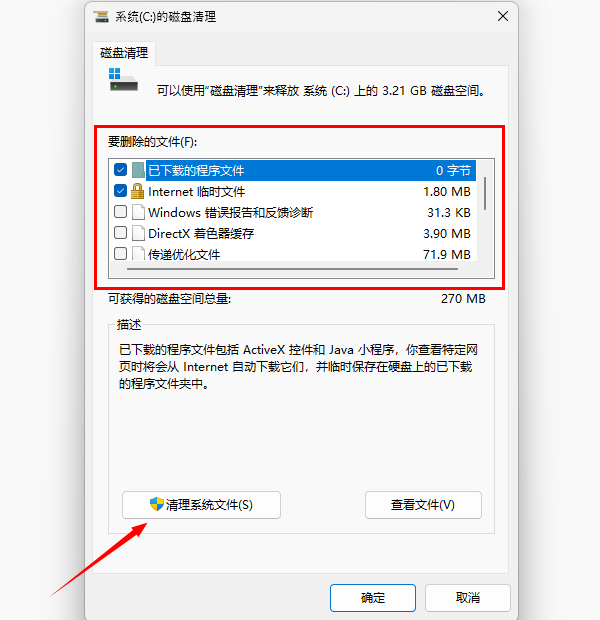
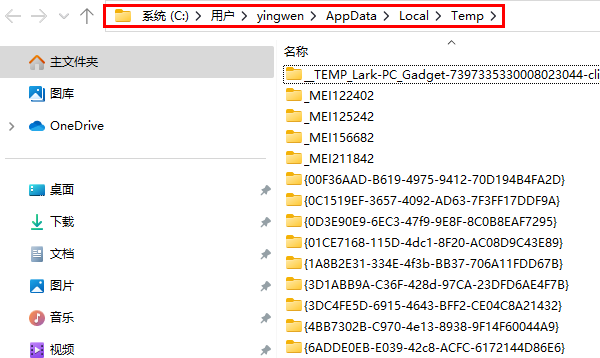
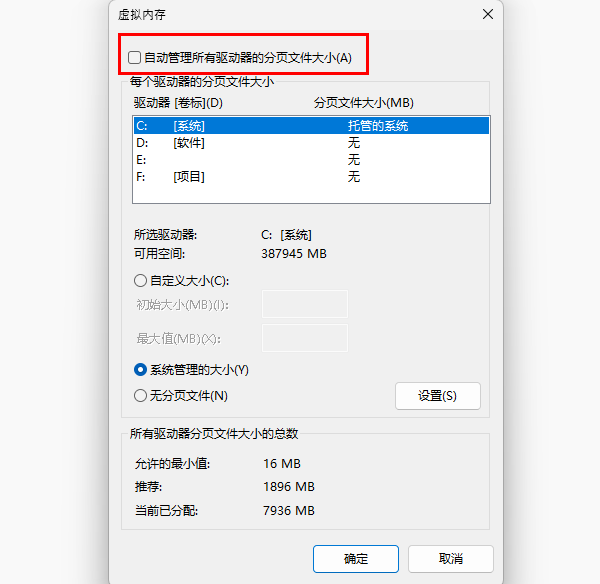
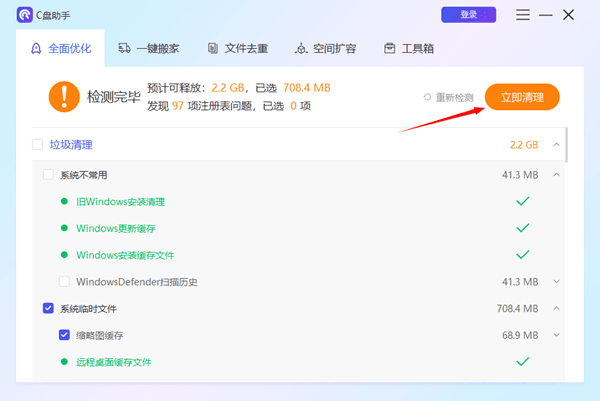
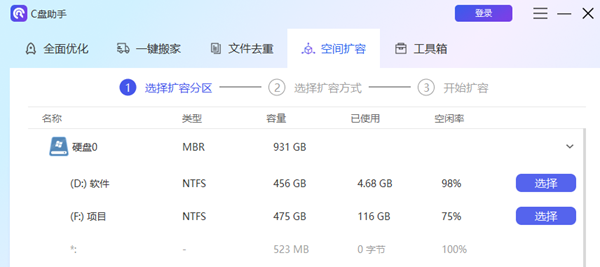
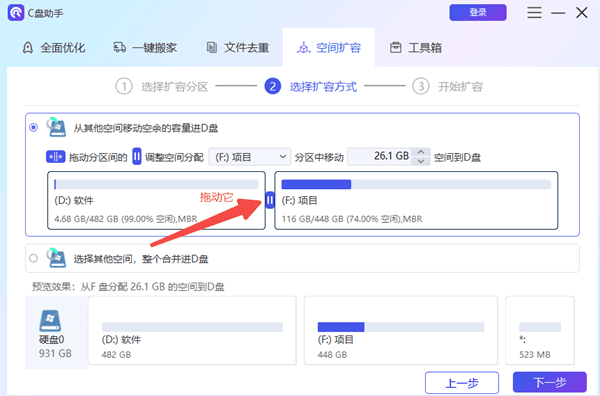
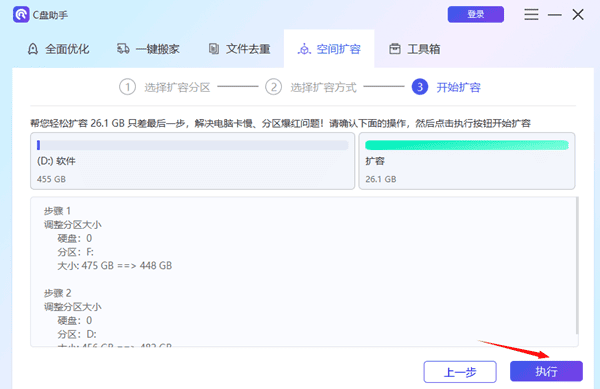


![《这是我的土地》 v1.0.3.19014升级档+未加密补丁[ANOMALY] v1.0.3.19014](https://img.wishdown.com/upload/soft/202601/04/1767522369695a4041041f4.jpg)




![《海港物语》 v1.2.0升级档+未加密补丁[TENOKE] v1.2.0](https://img.wishdown.com/upload/soft/202601/15/176846413069689f02db6a0.jpg)




